
Přístup k softwaru HP Image Zone (Macintosh OS nižší než X v10.1.5)
Poznámka
Operační systémy Macintosh OS 9 v9.1.5 a vyšší i v9.2.6 a vyšší jsou
podporovány. Operační systémy Macintosh OS X v10.0 a v10.0.4 nejsou
podporovány.
Aplikace Správce HP slouží jako vstupní bod softwaru HP Image Zone. V závislosti na
typu zařízení HP all-in-one vám aplikace Správce HP umožní spustit různé funkce,
například skenování, kopírování nebo faxování. Aplikaci Správce HP lze použít též k
otevření aplikace HP Gallery. Tato aplikace umožňuje zobrazování, správu a úpravu
obrázků v počítači.
Aplikaci Správce HP lze spustit některým z následujících způsobů. Uvedené postupy
se vztahují pouze na počítače Macintosh.
●
Macintosh OS X: Aplikace Správce HP se automaticky spustí při instalaci softwaru
HP Image Zone a v doku vašeho zařízení se vytvoří ikona Správce HP.
Zobrazení nabídky aplikace Správce HP:
V doku klepněte na ikonu Správce HP vašeho zařízení.
Zobrazí se nabídka aplikace Správce HP.
Poznámka
Pokud instalujete více zařízení HP různého druhu (například
zařízení HP all-in-one, fotoaparát a skener HP), zobrazí se v doku
ikona aplikace Správce HP pro každý druh zařízení. Pokud však
instalujete dvě zařízení stejného druhu (například pokud máte
přenosný počítač a připojujete jej ke dvěma zařízením HP all-in-
one – k jednomu doma a k jednomu v práci), zobrazí se v doku
pro všechna zařízení tohoto druhu jen jedna ikona aplikace
Správce HP.
●
Macintosh OS 9: Aplikace Správce HP je samostatný program, jehož funkce lze
využívat teprve po jeho spuštění. Aplikaci Správce HP lze spustit některým z
následujících způsobů:
–
Poklepejte na zástupce aplikace Správce HP na pracovní ploše.
–
Poklepejte na zástupce aplikace Správce HP ve složce
Aplications:Hewlett-Packard:HP Photo and Imaging Software.
Aplikace Správce HP zobrazí pouze ta tlačítka, která přísluší zvolenému
zařízení.
Uživatelská příručka
13
HP all-in-one
-
p
řehled
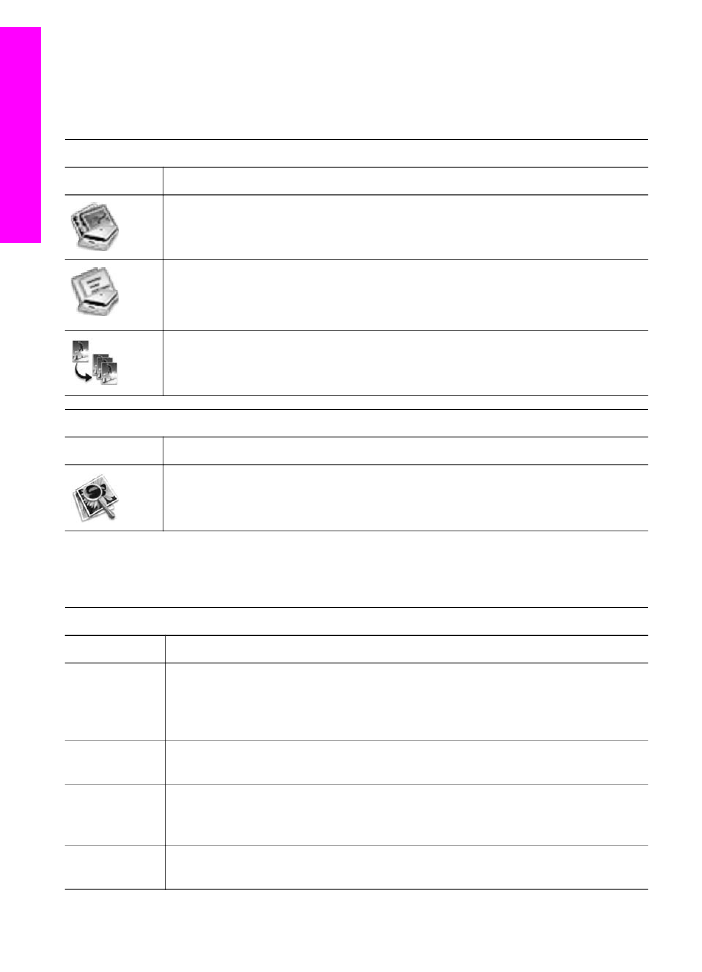
Poznámka
Ikony uvedené v následující tabulce mohou ve vašem počítači vypadat
poněkud odlišně. Nabídka aplikace Správce HP je upravena tak, aby
zobrazovala pouze ikony, které přísluší k zvolenému zařízení. Pokud dané
zařízení není některou z funkcí vybaveno, ikona této funkce se nezobrazí.
Device Tasks (Úlohy zařízení)
Ikona
Účel
Scan Picture (Sejmout obrázek): Tuto možnost použijte k naskenování
obrázku a jeho zobrazení v programu HP Gallery.
Scan Document (Sejmout dokument): Tuto možnost použijte k naskenování
textu a jeho zobrazení ve vybraném cílovém programu pro úpravu textu.
Poznámka
Dostupnost této funkce se liší podle země a oblasti.
Make Copies (Kopírovat): Tuto možnost použijte, chcete-li vytvořit černobílou
nebo barevnou kopii.
Manage and Share (Správa a sdílení)
Ikona
Účel
HP Gallery: Pomocí této možnosti zobrazíte program HP Gallery k prohlížení a
úpravám obrázků.
Pomocí dalších položek nabídky bez ikon lze na počítači zvolit funkci HP Gallery a
další aplikace, měnit nastavení na zařízení HP all-in-one a využívat nápovědu na
obrazovce. Tyto položky jsou vysvětleny v následující tabulce.
Manage and Share (Správa a sdílení)
Funkce
Účel
More
Applications
(Další
aplikace)
Tuto možnost použijte, chcete-li v počítači vybrat jiné aplikace.
HP on the Web
(HP na webu)
Tuto možnost vyberte, chcete-li zobrazit webový server společnosti HP.
HP Help
(Nápověda HP
)
Tato možnost slouží k výběru zdroje nápovědy k zařízení HP all-in-one.
Nastavení
Tato funkce slouží k zobrazení nebo změně různých nastavení zařízení HP all-
in-one, jako je tisk, skenování nebo kopírování.
Kapitola 1
14
HP Officejet 6200 series all-in-one
HP all-in-one
-
p
řehled
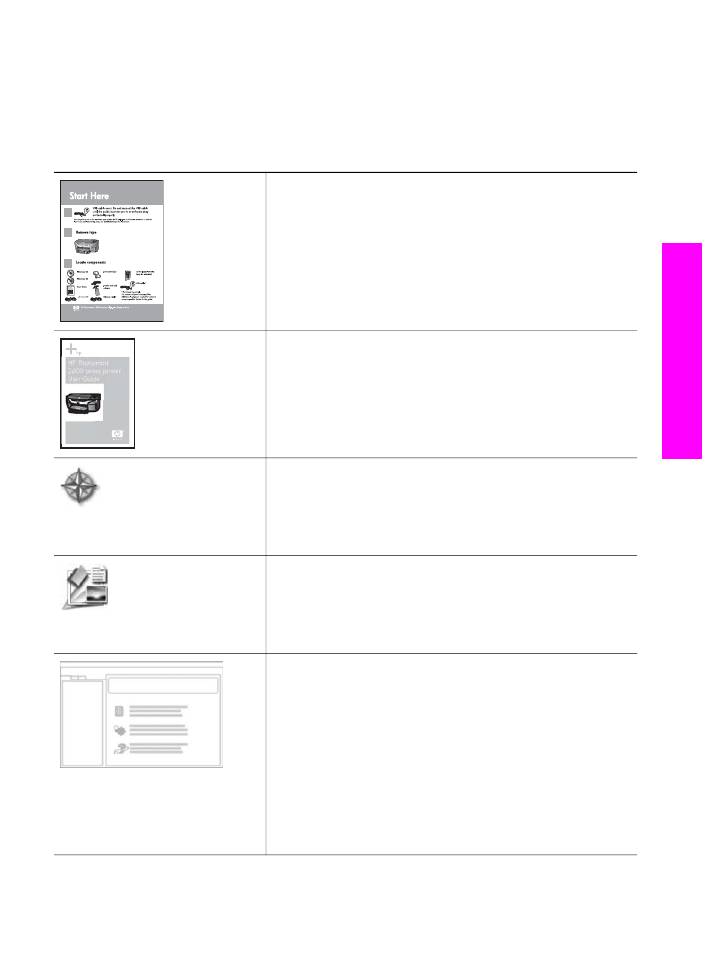
2